1、打开Word 2003这款软件,进入Word 2003的操作界面,如图所示:
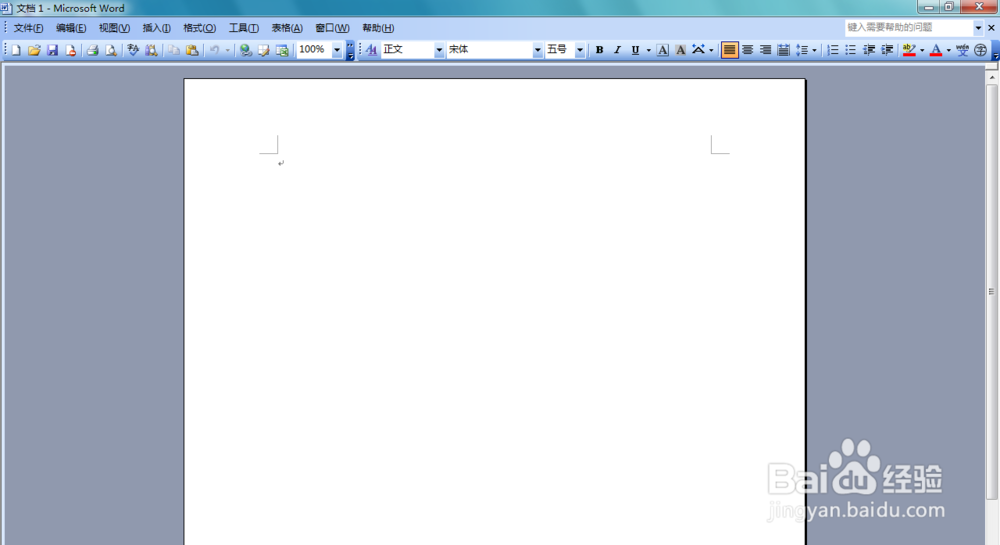
2、在这个界面上找到插入选项,再插入的子级菜单里找到图片选项,在图片下拉菜单里找到来自文件选项,如图所示:
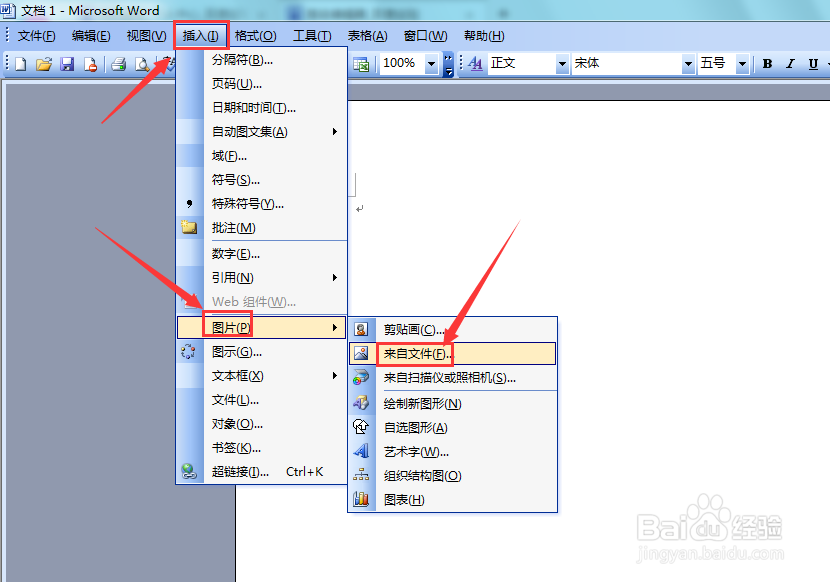
3、点击来自文件选项,弹出打开图片对话框,如图所示:

4、在电脑里找到我们需要的图片,点击打开,可以看到图片就插入进来了,如图所示:
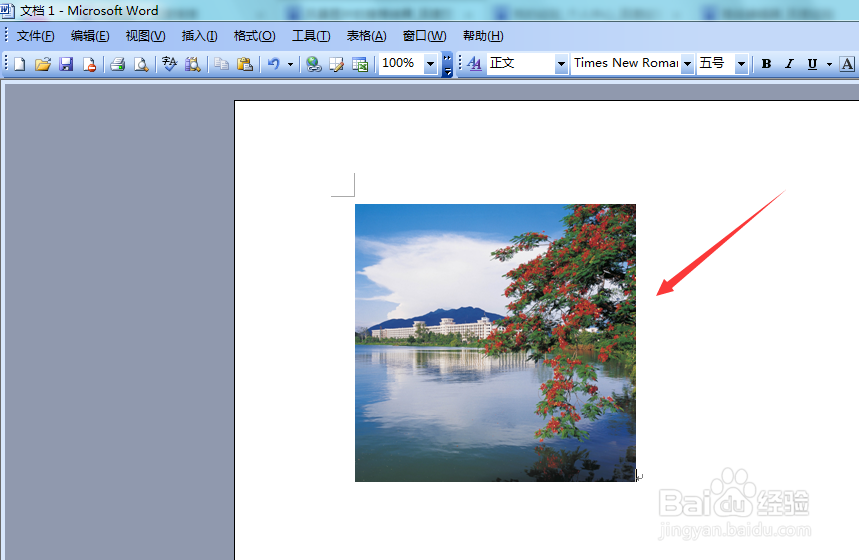
5、鼠标左键双击图片弹出,编辑对话框,如图所示:
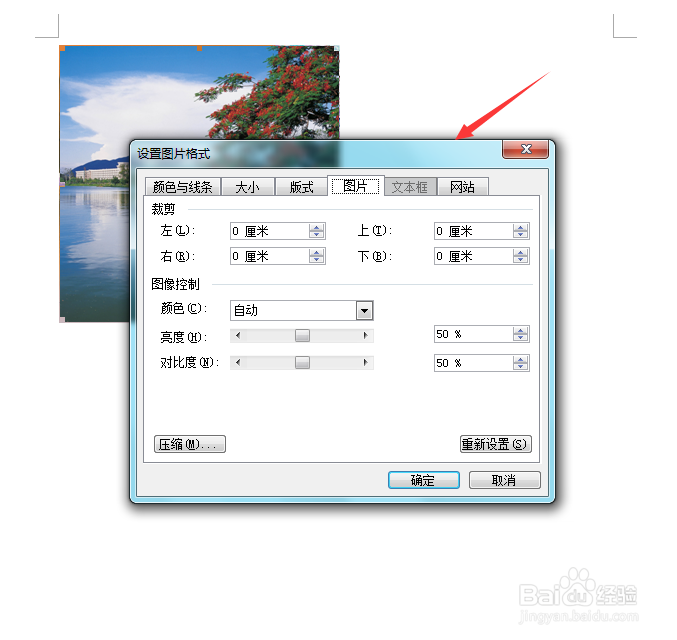
6、在这个对话框内找到大小选项,如图所示:
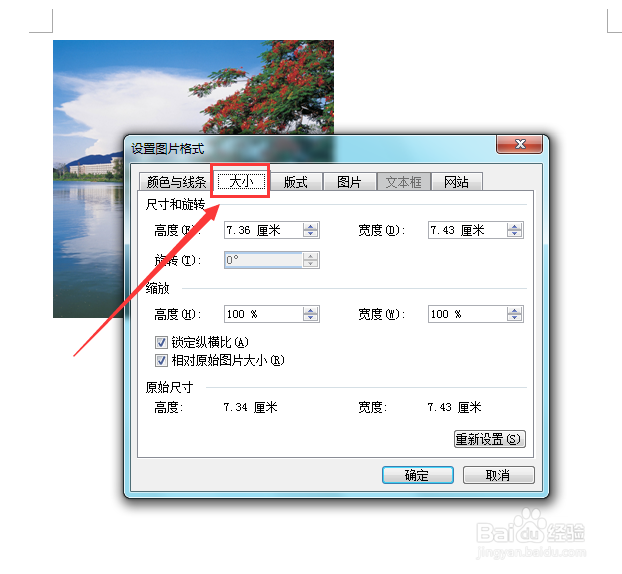
7、在大小里分别将长度,和宽度的值输入为10,如图所示:点击确定,我们插入的图片就变大了,如图所示:

